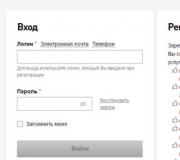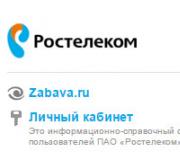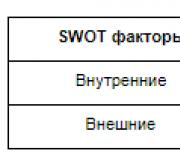Lenovo İnternetə qoşulmur. Lenovo-da WiFi işləmir
Lenovo cihazlarında interneti necə qurmaq olar.
Lenovo istehsalçısının smartfon və planşetləri, ən güclü və çoxfunksiyalı qurğular olmasa da, İnternetdən aktiv istifadə edənlər, poçtla işləyənlər, istifadə edənlər üçün çox uyğundur. sosial şəbəkələr. Bütün bu funksiyalar internetə çıxış tələb edir. Siz həm Wi-Fi, həm də 3G bağlantısından istifadə edərək şəbəkəyə qoşula bilərsiniz. Bu material yalnız Lenovo cihazlarında İnternet bağlantısı parametrlərini necə düzgün quracağınızı izah edəcəkdir.
Lenovo smartfon və planşetləri ilə təchiz edilmişdir əməliyyat sistemi Android. Buna görə də, parametrlər alqoritmi standartdan köklü şəkildə fərqlənməyəcəkdir.
Wi-Fi vasitəsilə internetə necə qoşulmaq olar?
1) Parametrlər menyusunda Wi-Fi elementini açın.
2) Wi-Fi bağlantısı parametrini "on" vəziyyətinə qoyun.
3) İndi daxil olduğunuz giriş nöqtələrinin siyahısında tapın.
4) İstədiyiniz sütunun üzərinə klikləyin və onu "parol" sahəsinə daxil edin.
5) Siz həmçinin parolla qorunmayan, yəni pulsuz olan giriş nöqtəsini aktivləşdirə bilərsiniz.
6) Bağlantının bağlı olub olmadığını müəyyən etmək üçün tapşırıqlar panelindəki xüsusi işarəyə diqqət yetirin. Mavi parıldamalıdır.
İndi siz brauzerinizdən və ya proqramdan istifadə edərək İnternetə daxil ola bilərsiniz.
3G internetə necə qoşulmaq olar?
3G şəbəkəsi vasitəsilə İnternetə daxil olmaq üçün ilk növbədə İnternet xidmətini təmin edən tarifi olan SİM kart əldə etməlisiniz. Adətən, SİM kartı daxil etdiyiniz zaman parametrlər avtomatik olaraq qurulur. Bu baş verməyibsə, əvvəlcə hesabınızda pulunuz olub-olmadığını və "məlumatların ötürülməsi" parametrinin aktiv olub olmadığını yoxlayın (bunu "mobil şəbəkə parametrləri" sekmesinde tapmaq olar). Yalnız bundan sonra əl parametrlərinə keçə bilərsiniz.
1) Parametrlərdə "məlumatların ötürülməsi" maddəsinə, sonra "mobil şəbəkə parametrlərinə" və nəhayət "giriş nöqtələrinə" gedirik.
2) Siyahıda bizə lazım olan giriş nöqtəsi varsa, sadəcə onu aktivləşdirin
3) Siyahıda heç nə yoxdursa, onu yenidən yaradacağıq. "Parametrlər" düyməsini istifadə edərək, " seçin yeni nöqtə Giriş".
4) Sonra "Ad", "APN", "İstifadəçi adı" və "Parol" sahələrini doldurmalısınız. Daxil edilməli olan məlumatlara operatorunuzun saytında baxmaq olar. Bəzi sahələrin doldurulmasına ehtiyac olmaya bilər. .
5) Menyunu bağlayın və şəbəkəyə girişinizin olub olmadığını yoxlayın. Bunu tapşırıqlar panelindəki işarədən başa düşmək olar (antena işıqlandırılmalı və H, E, 3G simvollarından hər hansı biri onun yanında olmalıdır).
6) Bağlantı işləmirsə, cihazı yenidən başlatmalısınız.
İnternetə qoşula bilmədiyiniz halda, siz məlumatları səhv daxil etmiş ola bilərsiniz və ya şəbəkəyə çıxışınız yoxdur və ya cihazınız nasazdır.
Mobil cihazdan Ümumdünya Şəbəkəyə daxil olmaq üçün İnternetin necə qurulacağını bilməlisiniz telefon konkret üçün operatorlar mobil rabitə . Quraşdırma prosesi təqdim olunan xidmətlərin xüsusiyyətlərindən asılı olaraq dəyişə bilər. Ümumiyyətlə, iki növ tuning var: avtomatik və mexaniki. Ən populyar olanlar üçün İnternetə qoşulma təlimatlarını daha ətraflı nəzərdən keçirək mobil operatorlar.
Avtomatik parametrlər
İnternetə daxil olmağın ən asan yolu Android mobil operator vasitəsilə - avtomatik konfiqurasiya xidmətini sifariş edin. Pulsuzdur və operatordan və qoşulmuş tarifdən asılı deyil. İstifadəçinin etməli olduğu yeganə şey sorğu göndərmək və cavab olaraq parametrləri almaqdır. Xüsusi parametrlərin avtomatik sifarişi istifadə olunan cihazın modelini müəyyən edəcək və bütün parametrləri SMS mesajı kimi göndərəcək.
Telefonunuzu Wi-Fi-a necə qoşmaq olar?
Avtomatik konfiqurasiya aldıqdan sonra smartfon İnternetə daxil ola bilmirsə, əmin olun:
- Siz tələb olunan tarifi bağladınız;
- Mobil hesabda pul var;
- Göndərilən parametrlər quruldu;
- Telefon yenidən işə salınıb.
Bəzi Android cihaz modelləri operatorlar üçün avtomatik konfiqurasiya funksiyasını dəstəkləməyə bilər MTS, Həyat, Beeline və başqaları, buna görə də özünüz giriş nöqtəsi yaratmalı və birləşdirməlisiniz.
Xəbərdarlıq!Əksər istifadəçilər alır avtomatik parametrlər SİM kartın ilk qoşulmasından sonra. Quraşdırma üçün hazır parametrlərin gəldiyinə əmin olmaq üçün daxil olan SMS mesajlarınızı yoxlayın.
Operatordan əlavələr sifariş etmək üçün şirkətin rəsmi saytına daxil olub tələb olunan sahələri doldurmalı, sonra ünvana mesaj göndərməlisiniz. smartfon və ya qısa nömrələrdən istifadə edə bilərsiniz:
- MTS - http://www.mts.ua/ru/online-services/settings#settings-auto . MTS 3g-ni sifariş etmək üçün bu saytdan da istifadə edin, ancaq unutmayın ki, əvvəlcə uyğun olanı bağlamalısınız tarif planı gələcəkdə yüksək sürətli İnternetdən istifadə üçün bütün pulların mobil hesabdan silinməməsi üçün;

- Həyat - yığın və *123*6# əmrini yerinə yetirin və ya INTERNET mətni ilə standart mesajı 123 nömrəsinə göndərin;
- Beeline *110*181# əmrini yığın və parametrləri gözləyin;
- Megafon - 5049 qısa nömrəsinə vahid ilə SMS göndərin;
İnternet üzərindən pulsuz SMS göndərmək üçün necə
MTS operatorunun əl ilə əlaqə qurulması
MTS Rusiya, Belarusiya və Ukraynada xidmətlərini təqdim edən əsas mobil operatordur. Əgər Android cihazınız nədənsə avtomatik operator parametrlərini yükləyə bilmirsə, şəbəkə parametrlərini əl ilə konfiqurasiya etməlisiniz.
Bunu etmək üçün aşağıdakı təlimatları izləyin:
- Android-də əsas menyuya keçin;
- Parametrlər pəncərəsini açın və içindəki "Simsiz Şəbəkə" sekmesini seçin;

- əlaqə funksiyası mobil internet. Bunu etmək üçün seçilmiş sahəni yoxlayın (Şəkil 2). Nəzərə alın ki, bu seçimi aktiv etməsəniz, əlavə parametrlər sizə şəbəkəyə qoşulmağa imkan verməyəcək;

- İndi mobil şəbəkələr pəncərəsini seçin. Təklif olunan siyahıda "MTS İnternet" profilini tapın. Əgər belə siyahı elementi yoxdursa, onu özünüz yaratmalısınız. Bunu etmək üçün "APN giriş nöqtəsi yaradın" maddəsini vurun;
- Giriş nöqtəsini əl ilə yaratmaq üçün aşağıdakı parametrləri daxil etməlisiniz. Ad (Ad) - MTS, Giriş və parol - mts, giriş nöqtəsi ünvanı APN - internet.mts.ru. Qalan parametrlər aşağıdakı şəkildə göstərildiyi kimi standart olaraq buraxılmalıdır;
Doğrulama növü sahəsində bəzi smartfon modelləri standart olaraq "müəyyən edilməyib" dəyərini ehtiva edə bilər. Şəbəkəyə qoşulmanın sabit olması üçün dəyəri "Xeyr" olaraq təyin etməlisiniz.
Beeline və Megafon üçün İnterneti əl ilə konfiqurasiya etmək üçün oxşar bir giriş nöqtəsi yaratmalısınız, operatorla əlaqə saxlayaraq onun ünvanını öyrənə bilərsiniz.
Life operator bağlantısının əl ilə qurulması
Life Ukraynanın ən böyük mobil operatorlarından biridir.
Android smartfonunuzu əl ilə qurmaq və İnternetə qoşmaq üçün təlimatları izləyin:
- Smartfonunuzun əsas menyusuna keçin;

- Sonra parametrlər pəncərəsini yandırın və Əlaqələr seçin. Əməliyyat sisteminin versiyasından asılı olaraq, bu menyu elementi adlandırıla bilər " mobil əlaqə”, “Mobil şəbəkə” və ya “Bağlantılar”. Bu pəncərəyə keçin və aşağıdakı şəkildə göstərildiyi kimi "Digər şəbəkələr" seçimini seçin;

- Sonra, Mobil şəbəkələr üzərinə klikləyin;

- Mobil məlumatları aktivləşdirmək üçün onay qutusunu yoxlayın və sonra hotspot pəncərəsini açın;

- Yeni qaynar nöqtə yaratmaq üçün düyməni basın;
- Sonra pəncərəni aşağı diyirləyin və iki element tapın: giriş nöqtəsinin növünü və onun autentifikasiyasının yoxlanılması növünü konfiqurasiya etmək;

- Doğrulama pəncərəsində dəyəri PAP olaraq təyin edin;

- Giriş nöqtəsinin növünü dəyişdirmək üçün pəncərədə mətndə standart dəyəri yazın və təsdiq düyməsini basın;
- İndi yeni yaradılmış giriş nöqtəsi menyusunda göstəriləcək. Onu seçin;
- Telefonunuzu yenidən başladın. Onu yenidən yandırdıqdan sonra şəbəkə parametrlərində məlumat ötürmə rejiminin aktiv olub olmadığını yoxlayın. İndi İnternetdən istifadə etməyə başlaya bilərsiniz.
3G bağlantısı qoşulur
3G İnternet bağlantısından istifadə etmək istəyirsinizsə, onu smartfonunuzda konfiqurasiya etməlisiniz. Bununla belə, əvvəlcə MTS 3g tarifini və ya yüksək trafik istehlakına yönəlmiş digər şirkətlərdən seçməlisiniz. Əks halda, İnternetdən istifadə haqqı adi 2G-nin qiymətindən bir neçə dəfə yüksək ola bilər.
Bax Ətraflı Təsviri Ukrayna telekommunikasiya operatorlarının tarifləri
3g MTS və ya Life 3g-ə qoşulmaq üçün ediləcək ilk şey avtomatik parametrləri əldə etmək və ya özünüz giriş nöqtəsi yaratmaqdır.
- Şəbəkə rejimi seçim panelinə klikləyin;
- GSM/WCDMA$ qutusunu yoxlayın
- Parametrləri bağlayın və telefonunuzu yenidən başladın. İndi smartfonunuzda 3g MTS və ya 3g Life-a qoşulmuş yüksək sürətli əlaqə görünəcək.

Android-in bəzi versiyalarında fərqli bir menyu var, 3g MTS-ə qoşulmaq üçün aşağıdakı şəkildə göstərildiyi kimi parametrlərdə "yalnız 2G şəbəkələrindən istifadə et" maddəsini deaktiv etməlisiniz:

İnternetə çıxış
İnternetə daxil olmaq üçün bir brauzer lazımdır. Onu yandırmazdan əvvəl parametrlərdə sizə lazım olan SİM kartdan məlumat ötürmə rejiminin aktiv olduğundan əmin olun. Cihazınızın menyusuna gedin və orada standart brauzeri tapın. Rəsmi proqram mağazasından üçüncü tərəf brauzerini də yükləyə bilərsiniz.
İstədiyiniz brauzeri quraşdırdıqdan sonra onu yandırın və saytlardan hər hansı birinə keçin. İnternet bağlantısı yoxdursa, yenidən giriş nöqtəsi yaratmalı və ya operatora geri zəng etməlisiniz.Ola bilsin ki, smartfon və ya planşet modelinizdə xüsusi mobil İnternet parametrləri sistemi var.
Tematik video:
İnternetə təcili ehtiyac duyulduğu vəziyyətlər var və bu, məsələn, yalnız bir dostun smartfonunda, hər hansı bir müasir vəziyyətdə yaxşıdır. mobil cihaz Lenovo modem funksiyasına malikdir. Bu, İnterneti digər smartfonlar və ya hətta noutbuk kimi yaxınlıqdakı cihazlara paylamağa kömək edən olduqca faydalı bir xüsusiyyətdir. Üstəlik, hətta onlarla cihazdan eyni anda qoşula bilərsiniz, əsas odur ki, İnternet sürəti hər kəs üçün kifayətdir. Bu funksiyadan istifadə olduqca sadədir. Lenovo-da Wi-Fi-ı necə yaymaq barədə ətraflı məlumatı aşağıdakı təlimatlardan öyrənə bilərsiniz.
Lenovo smartfon və ya planşetindən Wi-Fi yaymaq üçün bir sıra sadə addımları yerinə yetirməlisiniz. Sizə lazım olan ilk şey mobil İnternetə qoşulmaqdır, paylayacağımız şəbəkə məhz ondan gəlir. Sabit sürət üçün 3G və ya 4G-yə qoşulmaq tövsiyə olunur, çünki sadə mobil internet kifayət qədər yavaşdır.
Bu, müxtəlif proqram təminatı və smartfon modellərində fərqli şəkildə edilir, lakin hər bir halda əvvəlcə " Parametrlər", sonra menyu elementinə klikləyin" Daha çox". Bundan əlavə, proqram təminatının versiyasından asılı olaraq, müxtəlif elementlər ola bilər: OS versiyalarından birində element "adlanır. Modem rejimi', digərlərində belədir' WLAN qaynar nöqtəsi"və ya" şəxsi qaynar nöqtə". Bu və ya digər şəkildə, eyni funksiya bu maddənin altında gizlənir, İnternetin paylanmasını işləməyə imkan verən budur.

Giriş nöqtəsini necə qurmaq olar, daha sonra daha ətraflı danışılacaq.
Parametrlərdən istifadə
Modem funksiyası demək olar ki, hər hansı bir smartfonda işləyir, bu, hətta kifayət qədər köhnə modellərə də aiddir. Beləliklə, hətta Lenovo A1000-də Wi-Fi paylanması olmadan həyata keçirilir ən kiçik problem və fasilələr.
Lenovo-da giriş nöqtələrini təhlükəsiz şəkildə aktivləşdirmək üçün əvvəlcə parol təyin etməli və digər parametrləri dəyişdirməlisiniz. Bu edilmədikdə, hər kəs qoşula bilər, bu o deməkdir ki, bu istifadəçi sizin qiymətli trafikinizi sərf edə biləcək və ya daha da pisi, cihaza daxil olmağa və bəzi məlumatları oğurlamağa çalışacaq.

Parolun təyin edilməsi və digər seçimlər
Siz şirkətin istənilən smartfonunda parol təyin edə bilərsiniz, lakin gəlin bunun Lenovo S860 və onun daha gənc modeli S850-də necə edildiyinə baxaq.
Giriş nöqtəsini qurduqdan sonra paylama metodunun seçimi açılır, bizə lazımdır " WLAN bağlantısından istifadə edin". Aşağıdakı menyu açılacaq, orada " üzərinə basmalısınız. Əsas nöqtəni tənzimləyin simsiz şəbəkə ". Sonra, WPA2 PSK və WPA PSK daxil olmaqla, giriş nöqtəsinin istədiyiniz adını, parolunu və təhlükəsizlik metodunu daxil etməyiniz lazım olan bir pəncərə görünəcək. Bütün məlumatlar daxil edildikdə, düyməni basmalısınız " Yadda saxla».

Bu sadə manipulyasiyalardan sonra Wi-Fi giriş nöqtəsi hazırdır və ən əsası üçüncü tərəfin müdaxiləsindən qorunur. İndi siz parolunuzu dediyiniz hər kəsə İnterneti sərbəst şəkildə paylaya bilərsiniz.
Lakin bu, interneti yaymağın yeganə yolu deyil. Bunu üçüncü tərəf proqramlarının köməyi ilə edə bilərsiniz.
Üçüncü tərəf proqramlarından istifadə
Telefonunuzda Wi-Fi paylaşmağın əsas üsulunu nəzərdən keçirdik, lakin üçüncü tərəf proqramlarının köməyi ilə hər şey daha sürətli ola bilər. Bəzi proqramlar hətta əlaqənin etibarlılığını artırır. Bu, Lenovo telefonunun distribyutoru üçün faydalı olacaq, çünki cəhd etsələr də, heç kim onu sındıra bilməyəcək.

Osmino
Osmino, qaynar nöqtə yaratmağa imkan verən ən populyar proqramlardan biridir. Bu proqram sizə bir neçə kliklə Wi-Fi-ı yaymaq üçün təhlükəsiz nöqtə yaratmağa imkan verir.
Artıq Lenovo ilə İnterneti necə yaymaq barədə düşünməyə ehtiyac yoxdur. Tələb olunanların hamısı kiçik bir proqram yükləmək, quraşdırmaq və işə salmaqdır. Bundan dərhal sonra giriş nöqtəsi parametrləri açılacaq. Orada ləqəbinizi və istədiyiniz parolu daxil edə bilərsiniz, bundan sonra " düyməsinə basmalısınız. yaymaq". Bu hərəkətlər internetin smartfonunuzdan paylanmasına başlayacaq.
Tətbiq kifayət qədər yüngüldür və Lenovo A5000 də daxil olmaqla istənilən şirkət cihazında işləyəcək.
Sistemdə smartfon alan bir insanın qarşılaşdığı ən ümumi problemlərdən biri android, bu internet ayarıdır. Statistikalar hətta internetdə yayıldı ki, bu da telefon istifadəçilərinin təxminən 80%-nin olduğunu göstərir Android, əvvəlcədən quraşdırılmış proqramların və funksiyaların əksəriyyətindən istifadə etməyin. Mən sizə kommunikatorlarımızda İnternetə qoşulmağın bütün imkanları haqqında daha ətraflı məlumat verməyə çalışacağam.
Android-də bir telekommunikasiya operatoru vasitəsilə İnternetə çıxışın qurulması (GPRS / EDGE / WCDMA)
Siz daxil etdikdən sonra Sim kart telefona operator əsasən xidmət üçün lazımi parametrləri göndərir və təyin edir SMS, mms və mobil internet. Amma ondan sonra da android telefon qoşulmayacaq, çünki əlavə seçimləri aktivləşdirmək lazımdır.

Telefon parametrlərinə gedirik, bunun iki yolu var, tətbiq menyusuna keçin və yazı ilə dişli tapın "Parametrlər", və ya əlavə toxunma düymələriniz varsa, əsas menyuda seçimlər düyməsini basın.

Bir element seçin "Şəbəkə", bu siyahıda birinci olur. Şəbəkə rabitəsi ilə əlaqəli hər şeyin parametrlərinə daxil oluruq. Getmək "Mobil şəbəkələr", biz bir giriş nöqtəsi qurmalıyıq, gedin və sözün göründüyü birini seçin İnternet.


Heç bir giriş nöqtəsi yoxdursa, onu əl ilə yarada bilərsiniz.

düyməsinə klikləyin seçimlər -> yeni qaynar nöqtə, bir ad göstərməlisiniz, ağlınıza gələn hər hansı bir, ikinci parametr "giriş nöqtəsi" tam olaraq SİM kartla gələn kitabdan və ya operatorun saytında tapılmalıdır. Nə biri, nə də digəri yoxdursa, bu paraqrafa sözü daxil etməyə cəhd edə bilərsiniz İnternet, və ya operatorun veb-saytının ünvanı, məsələn: www.mts.ru.

Geri daxil "Mobil şəbəkə parametrləri" qarşısına işarə qoyun "Batch Data", düzgün parametrlərlə siz brauzeri işə salıb şəbəkədə gəzməyə başlaya bilərsiniz. Adi tarif planında nəzərə alın ki, alınan və ya göndərilən məlumatın bir meqabaytının qiyməti təxminən 1 dollara başa gəlir ki, bu da çox bahadır. Ona görə də ucuz internetlə tarif paketi almaq məqsədəuyğun olardı, məsələn, mənim Ukraynada tarif planım var. ENERJİ, hesabı doldurarkən 1 dollar alırlar və bir ay ərzində gündəlik 20 meqabayt ayrılır pulsuz internet. Bu, Vkontakte, ICQ-də oturmaq və demək olar ki, bütün gün yaxşı trafik sıxışdıran bir brauzer vasitəsilə İnternetdə gəzmək üçün kifayətdir. mini opera, delfin, UC brauzeri. Smartfonda quraşdırılmış yerli brauzer kompüterdəki adi brauzerlə eyni şəkildə istehlak edir, buna görə pula qənaət etmək üçün içindəki şəkillərin göstərilməsini söndürə bilərsiniz.
Android-də WiFi vasitəsilə İnternetin qurulması
Burada hər şey mümkün qədər sadədir, əksər hallarda menyuya getmək belə lazım deyil, sadəcə yuxarıdakı məlumat pərdəsini açın və elementi yandırın. WiFi. Telefon mövcud şəbəkələrin siyahısını göstərəcək və avtomatik olaraq pulsuz qaynar nöqtəyə qoşulacaq. Ancaq bu günlərdə nadir hallarda belə bir pulsuz görürsən və buna görə də, çox güman ki, giriş nöqtələri parol ilə bağlanacaq. Əgər kodun sahibi sizsinizsə, istədiyiniz şəbəkənin (kafe, restoran, otelin adı) üzərinə klikləyin və parol daxil edin, indi o, telefonunuzda daimi olaraq saxlanılacaq. İndi brauzerinizi işə salın və yüksək sürətlə İnternetdən həzz alın.


Bu da olur ki, Wifi şəbəkə parametrləri əl ilə daxil edilməlidir, ona görə də gedirik Parametrlər->Şəbəkələr->Wi-Fi Parametrləri. Burada siz əl ilə giriş nöqtəsini əlavə edə bilərsiniz SSID(dəqiq ad), təhlükəsizlik rejimi və parol.